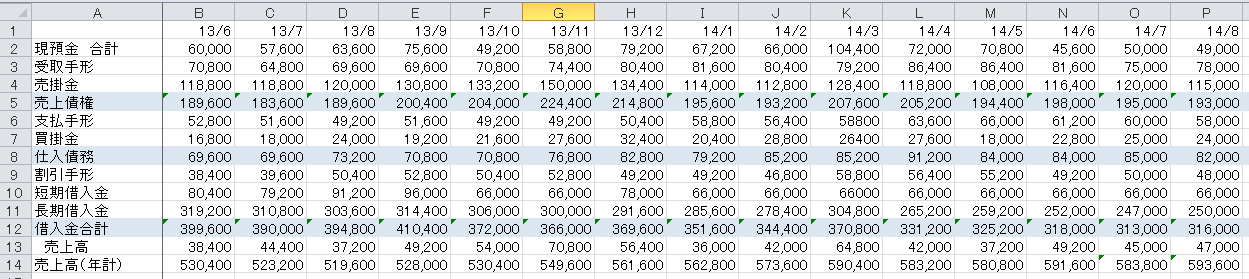これをExcelVBAで範囲すると、次のコードになります。
続きを読む
タグ別アーカイブ: ExcelVBA
Excelの推移グラフの作り方6~データの変更をマクロで行う①
クイックアクセスツールバーへマクロの登録
今回作成した非表示フォームのオブジェクト名とCaptionを変更します。
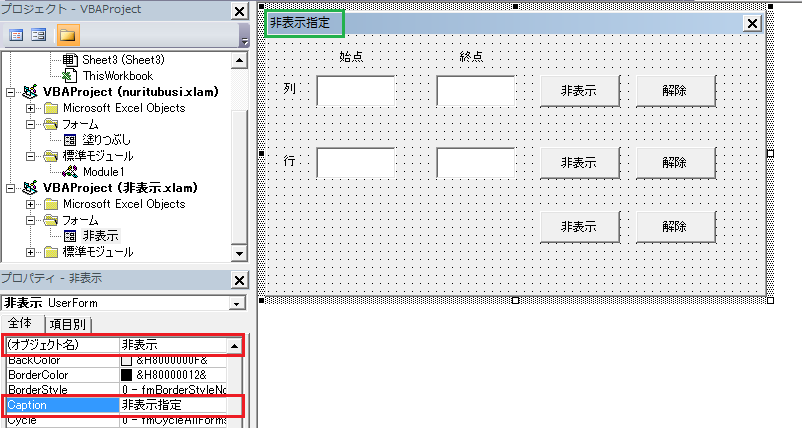
今のままではユーザーフォームを開くときに、開発タブのVisalBasicから入らないと
いけないので、これでは使い勝手が悪いので、誰でも簡単に使えるようにします。
続きを読む
ExcelVBAで列の非表示を自由自在6~行と列を同時に操作する
今まで行と列を別々に非表示にしてきましたが、今回は行列まとめて非表示
にします。
最初にユーザーフォームにコマンドボタンを追加します。
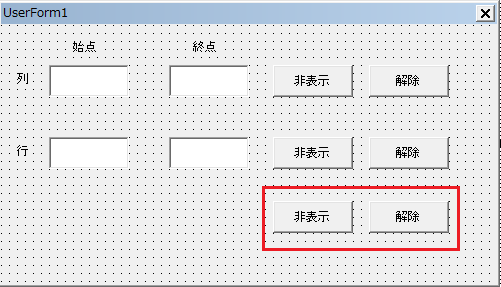
続きを読む
Accessで作る請求書4~ADOで見積明細のデータを請求明細へ
見積書のデータを移したら、次に見積明細のデータを請求明細に移します。
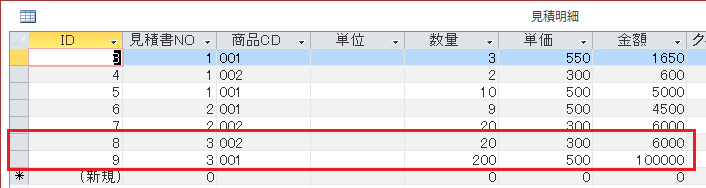
本来は、請求書のコマンドボタンをクリックすると、
①見積書のデータを、請求書のデータへ転記
と
②見積明細のデータを、請求明細のデータへ転記
の二つの動作をまとめて実行するのですが、今回は便宜上②に限って解説します。
続きを読む
ExcelVBAで列の非表示を自由自在5~ユーザーフォームを使う②
ユーザーフォームで列を操作できるようになったので、次は行をの非表示再表示を操作
出来るようにします。
次のようにユーザーフォームに行を操作できるテキストボックスを配置します。
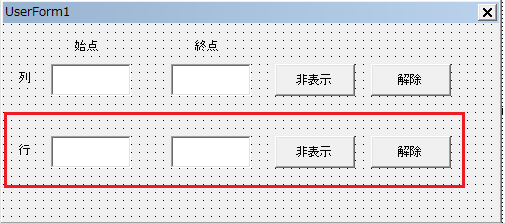
続きを読む
ExcelVBAで列の非表示を自由自在4~ユーザーフォームを使う
非表示にする列をセルで指定していましたが、
これをユーザーフォームで指定できるようにします。
VBEを起動し、ユーザーフォームの起動をクリック。
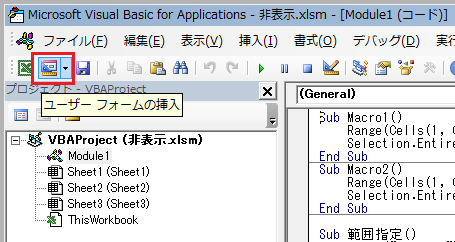
続きを読む
ExcelVBAで列の非表示を自由自在2~コードの変更①
マクロから取得したコードを変更します。
Sub Macro1()
Range(Cells(1, Cells(1, 10).Value), Cells(1, Cells(1, 11).Value)).Select
Selection.EntireColumn.Hidden = True
End Sub
ここでこのブログを通じて初めてRangeが出てきました。
続きを読む
ExcelVBAで列の非表示を自由自在1~マクロからコードの取得
列の表示非表示は結構頻繁に使います。
でも、Excelをあまり使われない方は、その存在すら知りません。
これをExcelVBAを使って自由自在に列の表示非表示をできるようにします。
分かり易いように次のようにシートに列に番号を振ります。
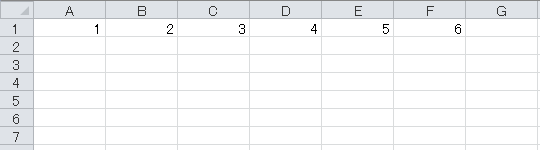
CとD列を非表示にします。
続きを読む
現金出納帳のデータを仕訳に変換する5~ExcelVBAで仕訳データに変換③
次に入金取引です。
入金取引該当するかどうかは、G列が空白でない場合です。
コードで書くと
If Cells(a, 7).Value = “” Then
Worksheets(“Sheet1”).Cells(a – 4, 2).Value = “現金”
Worksheets(“Sheet1”).Cells(a – 4, 3).Value = Cells(a, 3).Value
Worksheets(“Sheet1”).Cells(a – 4, 4).Value = Cells(a, 6).Value
End If
続きを読む